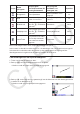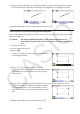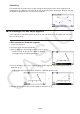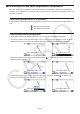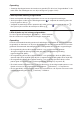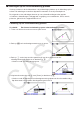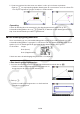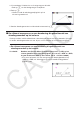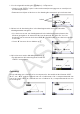User Manual
Table Of Contents
- Inhoud
- Eerste kennismaking — Lees dit eerst!
- Hoofdstuk 1 Basisbewerking
- Hoofdstuk 2 Handmatige berekeningen
- 1. Basisberekeningen
- 2. Speciale functies
- 3. De hoekeenheid en weergave van getallen instellen
- 4. Functieberekeningen
- 5. Numerieke berekeningen
- 6. Rekenen met complexe getallen
- 7. Berekeningen met gehele getallen in het twee-, acht-, tien- en zestientallige talstelsel
- 8. Matrixberekeningen
- 9. Vectorberekeningen
- 10. Metrieke omzetting
- Hoofdstuk 3 Lijsten
- Hoofdstuk 4 Vergelijkingen berekenen
- Hoofdstuk 5 Grafieken tekenen
- 1. Voorbeeldgrafieken
- 2. Bepalen wat wordt weergegeven in een grafiekscherm
- 3. Een grafiek tekenen
- 4. Inhoud van het grafiekscherm opslaan en oproepen
- 5. Twee grafieken in hetzelfde scherm tekenen
- 6. Handmatig tekenen
- 7. Tabellen gebruiken
- 8. Een grafiek wijzigen
- 9. Dynamische grafieken tekenen
- 10. Een grafiek tekenen op basis van een recursieformule
- 11. Grafieken van kegelsneden tekenen
- 12. Punten, lijnen en tekst tekenen in het grafiekscherm (Sketch)
- 13. Functieanalyse
- Hoofdstuk 6 Statistische grafieken en berekeningen
- 1. Voor u met statistische berekeningen begint
- 2. Grafieken en berekeningen voor statistische gegevens met één variabele
- 3. Grafieken en berekeningen voor statistische gegevens met twee variabelen (Aanpassing kromme)
- 4. Statistische berekeningen uitvoeren
- 5. Testen
- 6. Betrouwbaarheidsinterval
- 7. Kansverdelingsfuncties
- 8. Invoer- en uitvoertermen van testen, betrouwbaarheidsinterval en kansverdelingsfuncties
- 9. Statistische formule
- Hoofdstuk 7 Financiële berekeningen
- 1. Voor u met financiële berekeningen begint
- 2. Een enkelvoudige interest berekenen
- 3. Een samengestelde interest berekenen
- 4. Evaluatie van een investering (cashflow)
- 5. Afschrijving van een lening
- 6. Omzetting van nominale rentevoet naar reële rentevoet
- 7. Berekening van kosten, verkoopprijs en winstmarge
- 8. Dag- en datumberekeningen
- 9. Devaluatie
- 10. Obligatieberekeningen
- 11. Financiële berekeningen met gebruik van functies
- Hoofdstuk 8 Programmeren
- 1. Basishandelingen voor het programmeren
- 2. Functietoetsen in de modus Program
- 3. De programma-inhoud wijzigen
- 4. Bestandsbeheer
- 5. Overzicht van de opdrachten
- 6. Rekenmachinefuncties gebruiken bij het programmeren
- 7. Lijst met opdrachten in de modus Program
- 8. Wetenschappelijke CASIO-specifieke functieopdrachten <=> Tekstconversietabel
- 9. Programmablad
- Hoofdstuk 9 Spreadsheet
- Hoofdstuk 10 eActivity
- Hoofdstuk 11 Geheugenbeheer
- Hoofdstuk 12 Systeembeheer
- Hoofdstuk 13 Gegevenscommunicatie
- Hoofdstuk 14 Geometry
- Hoofdstuk 15 Picture Plot
- Hoofdstuk 16 3D-grafiek functie
- Hoofdstuk 17 Python (alleen fx-CG50, fx-CG50 AU)
- Hoofdstuk 18 Kansverdeling (alleen fx-CG50, fx-CG50 AU)
- Bijlage
- Examenmodi
- E-CON4 Application (English)
- 1. E-CON4 Mode Overview
- 2. Sampling Screen
- 3. Auto Sensor Detection (CLAB Only)
- 4. Selecting a Sensor
- 5. Configuring the Sampling Setup
- 6. Performing Auto Sensor Calibration and Zero Adjustment
- 7. Using a Custom Probe
- 8. Using Setup Memory
- 9. Starting a Sampling Operation
- 10. Using Sample Data Memory
- 11. Using the Graph Analysis Tools to Graph Data
- 12. Graph Analysis Tool Graph Screen Operations
- 13. Calling E-CON4 Functions from an eActivity
14-46
Opmerking
• Stap 5 in de bovenstaande procedure wijzigt niet alleen de meetwaarde, maar vergrendelt
de meting ook. Voor meer gegevens over het vergrendelen en ontgrendelen van afmetingen
zie “De afmetingen van een object vergrendelen of ontgrendelen” (pagina 14-47).
• Het opgeven van een waarde voor een object kan dat object op een onverwachte manier
veranderen. In dat geval kunt u proberen een of meer delen van het object te vergrendelen
(pagina 14-47), of om tijdelijk alle objecten te ontgrendelen (Clr Constraint, pagina 14-48).
u De lengte van een zijde van een driehoek opgeven
Opmerking
• Wanneer u een van de volgende afmetingen voor het eerst opgeeft in het bestand dat u
bewerkt (of meteen nadat alles is gewist: 2(Edit) – 6:Clear All) wordt de grootte van het
daaruit resulterende object aangepast zodat het binnen de weergaveruimte past.
- Lengte van een zijde van een driehoek
- Lengte van een lijnstuk of vector
- Lengte van een zijde van een rechthoek, vierkant, polygoon, of regelmatige veelhoek
- Omtrek van een cirkel of lengte van een boog
Instellingen van het weergavescherm worden automatisch opnieuw geconfigureerd zodat het
kan lijken alsof de omvang van het object op het scherm niet erg is veranderd.
Uit het volgende voorbeeld blijkt wat er gebeurt wanneer de lengte van de basis van een
driehoek die met de standaardinstellingen van het weergavescherm is getekend (met een
schermbreedte van 10,7) wordt veranderd naar 120.
→
De instellingen van het weergavescherm worden opnieuw geconfigureerd zodat het opgeven
van een afmeting van een object er niet toe leidt dat het te groot wordt voor het scherm of te
klein wordt om het te kunnen zien. Alle andere objecten die momenteel op het scherm staan
worden in dezelfde mate aangepast als het object waarvan u de afmetingen opgeeft.
• Als u een afmeting van een object opgeeft, wordt de grootte ervan niet verder aangepast als
u nog een andere afmeting ervan opgeeft.